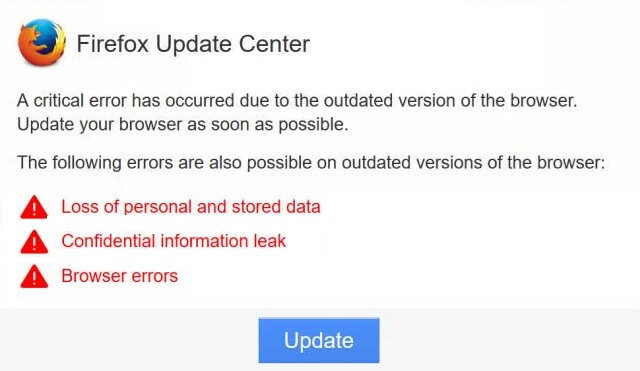En este artículo se presenta información detallada sobre Firefox Centro de Actualización pop-up mensaje y proporciona una guía de eliminación paso a paso para todos los archivos sospechosos y potencialmente no deseados instalados en su sistema.
Firefox Centro de Actualización aparece en los navegadores populares como una página de redirección. Se afirma que el navegador está ejecutando una versión antigua que a su vez conduce a la aparición de un error crítico. Sin embargo, esta información es engañosa. El propósito de este mensaje es estafa a persuadir para que permita la instalación de software no deseado y potencialmente dañino en su dispositivo.

Resumen de amenazas
| Nombre | Firefox Centro de Actualización |
| Escribe | Estafa, PUP |
| Descripción breve | mensaje engañoso que alarma para inexistente erros críticos del navegador. |
| Los síntomas | sesiones de navegación se redirigen a páginas web corruptos que lo incitan a actualizar la versión del navegador Mozilla Firefox obsoleta. |
| Método de distribución | Instalaciones de dominio público, paquetes combinados |
| Herramienta de detección |
Ver si su sistema ha sido afectado por malware
Descargar
Herramienta de eliminación de software malintencionado
|
| Experiencia de usuario | Unirse a nuestro foro para discutir Centro de actualizaciones de Firefox. |

Firefox Centro de Actualización – Las técnicas de propagación
Firefox Centro de Actualización mensaje emergente aparece en su navegador después de una redirección a cualquier sitio web legítimo malicioso o dañado. Por un lado, un programa potencialmente no deseado instalado recientemente podría desencadenando redirecciones inesperados a sitios web infectados que presentan este mensaje. Por otra parte, visitas a otros sitios web de sombra podrían resultar en redirecciones a páginas que generan esta notificación falsa actualización de Chrome.
Si aparece este mensaje de estafa durante las sesiones de navegación debido a un PUP que se ejecuta en el dispositivo, probablemente le hayan engañado para instalar este programa no deseado junto con otra aplicación deseada y supuestamente útil. Un paquete de software o un instalador de software infectados podrían haber apoyado la entrega de este PUP en su dispositivo. Se sabe que estos enfoques de margen debe ser preferido por los actores maliciosos que tratan de perturbar la seguridad de sistemas informáticos. Ambos siguen un patrón infecciosa similar que se basa en su negligencia en el EULA del instalador (contrato de licencia de usuario final). Dado que la mayoría de usuarios dejar de leer todos los detalles mencionados en este paso, actores maliciosos a menudo lo utilizan para ocultar la información significativa y obtener permiso de los usuarios para la instalación de algunos programas adicionales y potencialmente no deseados. Finalmente, que debe haber instalado el programa no deseado que está volviendo a dirigir su navegación a mensaje de estafa Chrome Update Center, junto con cualquier programa deseado. Programas que distribuyen programas no deseados a menudo son liberados en sitios sombreados y las redes P2P.
Para evitar instalaciones desatendidas de programas no deseados siempre se debe seleccionar “Custom” o las opciones “avanzadas” durante el proceso de instalación de nuevos programas. No dejar de leer cuidadosamente todos los detalles mencionados allí ya que esta acción podría ayudar a revelar la presencia de extras añadidos y para impedir su instalación.

Firefox Centro de Actualización – Más detalles
Firefox Centro de Actualización se genera un mensaje de estafa en su navegador después de una redirección a una página web sospechosa. Cuando Firefox Centro de Actualización cargas en su navegador que le presentará la siguiente ventana emergente:
Y el texto que presenta lee:
Firefox Centro de Actualización
Un error crítico se ha producido debido a la versión antigua del navegador.
Actualizar su navegador tan pronto como sea posible.
Los siguientes errores son también posibles en las versiones actualizadas del navegador:
La pérdida de los datos personales y se almacena
fuga de información confidencial
errores del navegador
[Actualización]
Como se pone claro este mensaje estafa pretende ser una actualización crítica para Mozilla Firefox. Con el fin de hacerlo más propenso a hacer clic en el botón Actualizar, El mensaje también afirma la ocurrencia de un error crítico. Sin embargo, la información presentada por el Centro de actualizaciones de Firefox es engañosa. De hecho, si usted inicia una descarga de esta actualización falsa, va a permitir la instalación de ningún software potencialmente no deseado o incluso malicioso en su dispositivo. Por lo que es muy aconsejable para evitar cualquier interacción con el pop-up cuando aparece en el navegador. Además, es necesario asegurarse de que no hay aplicaciones dañinas están ejecutando en el sistema de.
Este mensaje estafa parece ser idéntica a otra estafa llamada [wplinkpreview url =”https://sensorstechforum.com/chrome-update-center-remove/”]Centro de actualización de Chrome que acosa los usuarios de Chrome. Otras estafas que han sido reportados para hostigar a los usuarios de Mozilla son los llamados [wplinkpreview url =”https://sensorstechforum.com/firefox-requires-manual-update-scam-message-remove/”]Firefox requiere una actualización manual y [wplinkpreview url =”https://sensorstechforum.com/critical-firefox-update-firefox-patch-js-virus-scam-remove/”]Actualización crítica Firefox
Otra de las razones para llevar a cabo un control de seguridad a fondo del sistema afectado es el riesgo potencial de la recolección de datos no solicitados realizado con la ayuda de diferentes tecnologías de seguimiento activadas. Mediante el uso de estas tecnologías podría ser capaz de obtener detalles, como la dirección IP, Búsquedas, clics, historial de navegación y otra. Como resultado, usted puede comenzar a ver otros tipos de anuncios, gusta:
- Pop-ups
- Banners
- Redirige el navegador
- Resultados de la búsqueda con publicidad
Por un lado, estos anuncios podrían ralentizar el rendimiento de su navegador afectada. Por otra parte, algunos de ellos puede redirigir a páginas web corruptos utilizados por los hackers y estafadores para diversas actividades maliciosas, incluyendo el robo de datos y entrega de malware.
Para resumir la carga de Firefox Chrome actualización estafa y otros anuncios engañosos en su navegador web pueden conducir a serios problemas de seguridad que afectan tanto a su equipo y datos. Incluso puede infectar su ordenador con software malicioso severa. Por lo que es recomendable proteger el equipo mediante la eliminación de todos los archivos sospechosos que puedan ser la causa de la aparición de Firefox Chrome actualización estafa.

Cómo quitar el Centro de actualizaciones de Firefox estafa Pop-up
Con el fin de eliminar Firefox Centro de Actualización mensaje de estafa, junto con todos los archivos que se pueden permitiendo a su aparición en el navegador, usted debe completar varias etapas de eliminación. En la siguiente guía encontrará todas las etapas de retirada en su orden preciso. Se podía elegir entre manual y enfoques eliminación automática. Con el fin de totalmente deshacerse de los actuales programas no deseados y reforzar la seguridad de su dispositivo, le recomendamos combinar los pasos. Tenemos en cuenta que los archivos instalados por este potenciales estafa pueden ser detectados con nombres no relacionados.
En caso de que tenga más preguntas o necesita ayuda adicional con el proceso de eliminación, no dude en dejar un comentario o ponerse en contacto con nosotros en nuestro correo electrónico.
- Ventanas
- Mac OS X
- Google Chrome
- Mozilla Firefox
- Microsoft Edge
- Safari
- Internet Explorer
- Detener Push Pop-ups
Cómo quitar Firefox Update Center de Windows.
Paso 1: Exploración para el Centro de Actualización de Firefox con la herramienta de SpyHunter Anti-Malware



Paso 2: Inicie su PC en modo seguro





Paso 3: Desinstalación Centro de Actualización de Firefox y el software relacionado desde Windows
Pasos de desinstalación para Windows 11



Pasos de desinstalación para Windows 10 y versiones anteriores
Aquí es un método en pocos y sencillos pasos que debe ser capaz de desinstalar la mayoría de los programas. No importa si usted está utilizando Windows 10, 8, 7, Vista o XP, esos pasos conseguirán el trabajo hecho. Arrastrando el programa o su carpeta a la papelera de reciclaje puede ser una muy mala decisión. Si lo haces, partes y piezas del programa se quedan atrás, y que puede conducir a un trabajo inestable de su PC, errores con las asociaciones de tipo de archivo y otras actividades desagradables. La forma correcta de obtener un programa de ordenador es de desinstalarla. Para hacer eso:


 Siga las instrucciones anteriores y se le desinstalar correctamente la mayoría de los programas.
Siga las instrucciones anteriores y se le desinstalar correctamente la mayoría de los programas.
Paso 4: Limpiar cualquier registro, Created by Firefox Update Center on Your PC.
Los registros normalmente dirigidos de máquinas Windows son los siguientes:
- HKEY_LOCAL_MACHINE Software Microsoft Windows CurrentVersion Run
- HKEY_CURRENT_USER Software Microsoft Windows CurrentVersion Run
- HKEY_LOCAL_MACHINE Software Microsoft Windows CurrentVersion RunOnce
- HKEY_CURRENT_USER Software Microsoft Windows CurrentVersion RunOnce
Puede acceder a ellos abriendo el editor del registro de Windows y eliminar cualquier valor, creado por Firefox Centro de actualizaciones de allí. Esto puede ocurrir siguiendo los pasos debajo:


 Propina: Para encontrar un valor creado por virus, usted puede hacer clic derecho sobre él y haga clic "Modificar" para ver qué archivo que está configurado para ejecutarse. Si esta es la ubicación del archivo de virus, quitar el valor.
Propina: Para encontrar un valor creado por virus, usted puede hacer clic derecho sobre él y haga clic "Modificar" para ver qué archivo que está configurado para ejecutarse. Si esta es la ubicación del archivo de virus, quitar el valor.
Guía de eliminación de video para el Centro de actualizaciones de Firefox (Ventanas).
Elimina Firefox Update Center de Mac OS X.
Paso 1: Desinstalar Firefox Centro de actualizaciones y eliminar archivos y objetos relacionados





Mac le mostrará una lista de elementos que se inicia automáticamente cuando se conecte. Busque cualquier aplicaciones sospechosas idénticos o similares a Firefox Centro de actualizaciones. Compruebe la aplicación que desea detener la ejecución de forma automática y luego seleccione en el Minus ("-") icono para ocultarlo.
- Ir Descubridor.
- En la barra de búsqueda, escriba el nombre de la aplicación que desea eliminar.
- Por encima de la barra de búsqueda cambiar los dos menús desplegables para "Sistema de Archivos" y "Están incluidos" de manera que se puede ver todos los archivos asociados con la aplicación que desea eliminar. Tenga en cuenta que algunos de los archivos no pueden estar relacionados con la aplicación así que mucho cuidado, que los archivos que elimine.
- Si todos los archivos que están relacionados, sostener el ⌘ + A para seleccionar y luego los llevan a "Basura".
En caso de que no se puede eliminar Firefox Centro de actualizaciones a través de Paso 1 encima:
En caso de que usted no puede encontrar los archivos de virus y objetos en sus solicitudes u otros lugares que hemos mostrado anteriormente, puede buscar manualmente para ellos en las bibliotecas de su Mac. Pero antes de hacer esto, Por favor, lea la declaración de abajo:



Puede repetir el mismo procedimiento con los siguientes Biblioteca directorios:
→ ~ / Library / LaunchAgents
/Library / LaunchDaemons
Propina: ~ es allí a propósito, porque conduce a más LaunchAgents.
Paso 2: Busque y elimine los archivos del Centro de actualizaciones de Firefox de su Mac
Cuando se enfrentan a problemas en su Mac como resultado de scripts y programas no deseados, como Centro de actualizaciones de Firefox, la forma recomendada de eliminar la amenaza es mediante el uso de un programa anti-malware. SpyHunter para Mac ofrece funciones de seguridad avanzadas junto con otros módulos que mejorarán la seguridad de su Mac y la protegerán en el futuro.
Guía de eliminación de video para el Centro de actualizaciones de Firefox (Mac)
Quitar Firefox Update Center de Google Chrome.
Paso 1: Inicie Google Chrome y abra el menú desplegable

Paso 2: Mueva el cursor sobre "Instrumentos" y luego desde el menú ampliado elegir "Extensiones"

Paso 3: Desde el abierto "Extensiones" Menú localizar la extensión no deseada y haga clic en su "Quitar" botón.

Paso 4: Después se retira la extensión, reiniciar Google Chrome cerrando desde el rojo "X" botón en la esquina superior derecha y empezar de nuevo.
Borrar el Centro de actualizaciones de Firefox de Mozilla Firefox.
Paso 1: Inicie Mozilla Firefox. Abra la ventana del menú:

Paso 2: Seleccione el "Complementos" icono en el menú.

Paso 3: Seleccione la extensión no deseada y haga clic "Quitar"

Paso 4: Después se retira la extensión, reinicie Mozilla Firefox cerrando desde el rojo "X" botón en la esquina superior derecha y empezar de nuevo.
Desinstalar Firefox Update Center de Microsoft Edge.
Paso 1: Inicie el navegador Edge.
Paso 2: Abra el menú desplegable haciendo clic en el icono en la esquina superior derecha.

Paso 3: En el menú desplegable seleccione "Extensiones".

Paso 4: Elija la extensión sospechosa de ser maliciosa que desea eliminar y luego haga clic en el ícono de ajustes.

Paso 5: Elimine la extensión maliciosa desplazándose hacia abajo y luego haciendo clic en Desinstalar.

Quitar Firefox Update Center de Safari
Paso 1: Inicie la aplicación Safari.
Paso 2: Después de solo pasar el cursor del ratón a la parte superior de la pantalla, haga clic en el texto de Safari para abrir su menú desplegable.
Paso 3: En el menú, haga clic en "Preferencias".

Paso 4: Después de esto, seleccione la pestaña 'Extensiones'.

Paso 5: Haga clic una vez en la extensión que desea eliminar.
Paso 6: Haga clic en 'Desinstalar'.

Una ventana emergente aparecerá que pide la confirmación para desinstalar la extensión. Seleccionar 'Desinstalar' otra vez, y el Centro de actualizaciones de Firefox será eliminado.
Eliminar el Centro de actualizaciones de Firefox de Internet Explorer.
Paso 1: Inicie Internet Explorer.
Paso 2: Haga clic en el ícono de ajustes con la etiqueta 'Herramientas' para abrir el menú desplegable y seleccione 'Administrar complementos'

Paso 3: En la ventana 'Administrar complementos'.

Paso 4: Seleccione la extensión que desea eliminar y luego haga clic en 'Desactivar'. Aparecerá una ventana emergente para informarle de que está a punto de desactivar la extensión seleccionada, y algunos más complementos podrían estar desactivadas, así. Deje todas las casillas marcadas, y haga clic en 'Desactivar'.

Paso 5: Después de la extensión no deseada se ha eliminado, reinicie Internet Explorer cerrándolo desde el botón rojo 'X' ubicado en la esquina superior derecha y vuelva a iniciarlo.
Elimine las notificaciones automáticas de sus navegadores
Desactivar las notificaciones push de Google Chrome
Para deshabilitar las notificaciones push del navegador Google Chrome, por favor, siga los siguientes pasos:
Paso 1: Ir Ajustes en Chrome.

Paso 2: En la configuración de, seleccione “Ajustes avanzados":

Paso 3: Haga clic en "Configuración de contenido":

Paso 4: Abierto "Notificaciones":

Paso 5: Haga clic en los tres puntos y elija Bloquear, Editar o quitar opciones:

Eliminar notificaciones push en Firefox
Paso 1: Ir a Opciones de Firefox.

Paso 2: Ir a la configuración", escriba "notificaciones" en la barra de búsqueda y haga clic en "Ajustes":

Paso 3: Haga clic en "Eliminar" en cualquier sitio en el que desee que desaparezcan las notificaciones y haga clic en "Guardar cambios"

Detener notificaciones push en Opera
Paso 1: En ópera, prensa ALT + P para ir a Configuración.

Paso 2: En Configuración de búsqueda, escriba "Contenido" para ir a Configuración de contenido.

Paso 3: Abrir notificaciones:

Paso 4: Haz lo mismo que hiciste con Google Chrome (explicado a continuación):

Elimina las notificaciones automáticas en Safari
Paso 1: Abrir preferencias de Safari.

Paso 2: Elija el dominio desde el que desea que desaparezcan las ventanas emergentes push y cámbielo a "Negar" de "Permitir".
Firefox Update Center-FAQ
What Is Firefox Update Center?
La amenaza del Centro de actualizaciones de Firefox es adware o virus de la redirección de navegador.
Puede ralentizar significativamente su computadora y mostrar anuncios. La idea principal es que su información sea probablemente robada o que aparezcan más anuncios en su dispositivo..
Los creadores de dichas aplicaciones no deseadas trabajan con esquemas de pago por clic para que su computadora visite sitios web de riesgo o de diferentes tipos que pueden generarles fondos.. Es por eso que ni siquiera les importa qué tipo de sitios web aparecen en los anuncios.. Esto hace que su software no deseado sea indirectamente riesgoso para su sistema operativo..
What Are the Symptoms of Firefox Update Center?
Hay varios síntomas que se deben buscar cuando esta amenaza en particular y también las aplicaciones no deseadas en general están activas:
Síntoma #1: Su computadora puede volverse lenta y tener un bajo rendimiento en general.
Síntoma #2: Tienes barras de herramientas, complementos o extensiones en sus navegadores web que no recuerda haber agregado.
Síntoma #3: Ves todo tipo de anuncios, como resultados de búsqueda con publicidad, ventanas emergentes y redireccionamientos para que aparezcan aleatoriamente.
Síntoma #4: Ves aplicaciones instaladas en tu Mac ejecutándose automáticamente y no recuerdas haberlas instalado.
Síntoma #5: Ve procesos sospechosos ejecutándose en su Administrador de tareas.
Si ve uno o más de esos síntomas, entonces los expertos en seguridad recomiendan que revise su computadora en busca de virus.
¿Qué tipos de programas no deseados existen??
Según la mayoría de los investigadores de malware y expertos en ciberseguridad, las amenazas que actualmente pueden afectar su dispositivo pueden ser software antivirus falso, adware, secuestradores de navegador, clickers, optimizadores falsos y cualquier forma de programas basura.
Qué hacer si tengo un "virus" como el Centro de actualizaciones de Firefox?
Con pocas acciones simples. Primero y ante todo, es imperativo que sigas estos pasos:
Paso 1: Encuentra una computadora segura y conectarlo a otra red, no en el que se infectó tu Mac.
Paso 2: Cambiar todas sus contraseñas, a partir de sus contraseñas de correo electrónico.
Paso 3: Habilitar autenticación de dos factores para la protección de sus cuentas importantes.
Paso 4: Llame a su banco para cambiar los datos de su tarjeta de crédito (código secreto, etc) si ha guardado su tarjeta de crédito para compras en línea o ha realizado actividades en línea con su tarjeta.
Paso 5: Asegurate que llame a su ISP (Proveedor de Internet u operador) y pedirles que cambien su dirección IP.
Paso 6: Cambia tu Contraseña de wifi.
Paso 7: (Opcional): Asegúrese de escanear todos los dispositivos conectados a su red en busca de virus y repita estos pasos para ellos si se ven afectados.
Paso 8: Instalar anti-malware software con protección en tiempo real en cada dispositivo que tenga.
Paso 9: Trate de no descargar software de sitios de los que no sabe nada y manténgase alejado de sitios web de baja reputación en general.
Si sigue estas recomendaciones, su red y todos los dispositivos se volverán significativamente más seguros contra cualquier amenaza o software invasivo de información y estarán libres de virus y protegidos también en el futuro.
How Does Firefox Update Center Work?
Una vez instalado, Firefox Update Center can recolectar datos usando rastreadores. Estos datos son sobre tus hábitos de navegación web., como los sitios web que visita y los términos de búsqueda que utiliza. Luego se utiliza para dirigirle anuncios o para vender su información a terceros..
Firefox Update Center can also descargar otro software malicioso en su computadora, como virus y spyware, que puede usarse para robar su información personal y mostrar anuncios riesgosos, que pueden redirigir a sitios de virus o estafas.
Is Firefox Update Center Malware?
La verdad es que los programas basura (adware, secuestradores de navegador) no son virus, pero puede ser igual de peligroso ya que pueden mostrarle y redirigirlo a sitios web de malware y páginas fraudulentas.
Muchos expertos en seguridad clasifican los programas potencialmente no deseados como malware. Esto se debe a los efectos no deseados que pueden causar los PUP., como mostrar anuncios intrusivos y recopilar datos del usuario sin el conocimiento o consentimiento del usuario.
Acerca de la investigación del Centro de actualizaciones de Firefox
El contenido que publicamos en SensorsTechForum.com, esta guía práctica de eliminación del Centro de actualizaciones de Firefox incluida, es el resultado de una extensa investigación, trabajo duro y la dedicación de nuestro equipo para ayudarlo a eliminar el, problema relacionado con el adware, y restaurar su navegador y sistema informático.
¿Cómo llevamos a cabo la investigación sobre el Centro de actualizaciones de Firefox??
Tenga en cuenta que nuestra investigación se basa en una investigación independiente. Estamos en contacto con investigadores de seguridad independientes, gracias a lo cual recibimos actualizaciones diarias sobre el último malware, adware, y definiciones de secuestradores de navegadores.
Además, the research behind the Firefox Update Center threat is backed with VirusTotal.
Para comprender mejor esta amenaza en línea, Consulte los siguientes artículos que proporcionan detalles informados..